要在Telegram中保存图片,首先打开包含图片的聊天,点击图片以查看完整内容。在查看页面中,点击右上角的三个点菜单图标,选择“保存到相册”或“保存到文件”。图片将保存到您的设备相册或指定的文件夹中,方便随时查看。确保设备有足够的存储空间,并允许Telegram访问存储。

如何在Telegram中保存图片
保存图片的基本步骤
-
点击图片查看:首先,在Telegram的聊天中找到你想保存的图片,点击图片查看全屏预览。
-
点击保存按钮:在图片查看界面,点击右上角的三个点(更多选项),然后选择“保存到图库”或者“保存到设备”,图片将被保存到相册或指定的文件夹中。
-
检查保存结果:保存完成后,你可以打开手机或设备的相册或文件管理器,确认图片是否成功保存。
如何通过右键保存图片
-
右键点击图片:在Telegram电脑版或Telegram网页版中,右键点击你想保存的图片,弹出选项菜单。
-
选择保存选项:在弹出的菜单中,选择“保存图片为”选项,选择保存位置,点击保存即可。你可以自定义文件夹保存图片。
-
文件保存确认:下载后,打开文件管理器,确认图片已成功保存在你指定的位置。
使用Telegram内置保存选项
-
内置保存功能:Telegram在聊天界面提供了“保存到图库”或“保存到设备”功能,点击图片时,会显示保存选项。直接点击这些选项即可保存图片。
-
无需外部操作:与右键点击保存不同,Telegram的内置选项简化了保存过程,无需手动选择存储路径,直接保存到默认文件夹或相册。
将图片保存到设备相册
-
保存到相册功能:在移动设备上,点击图片时,通常会有“保存到相册”选项,点击后,图片会自动保存到设备的相册中。
-
在设备相册查看:保存后,你可以直接进入设备的相册或图库,找到该图片,确保保存成功并可以随时查看。
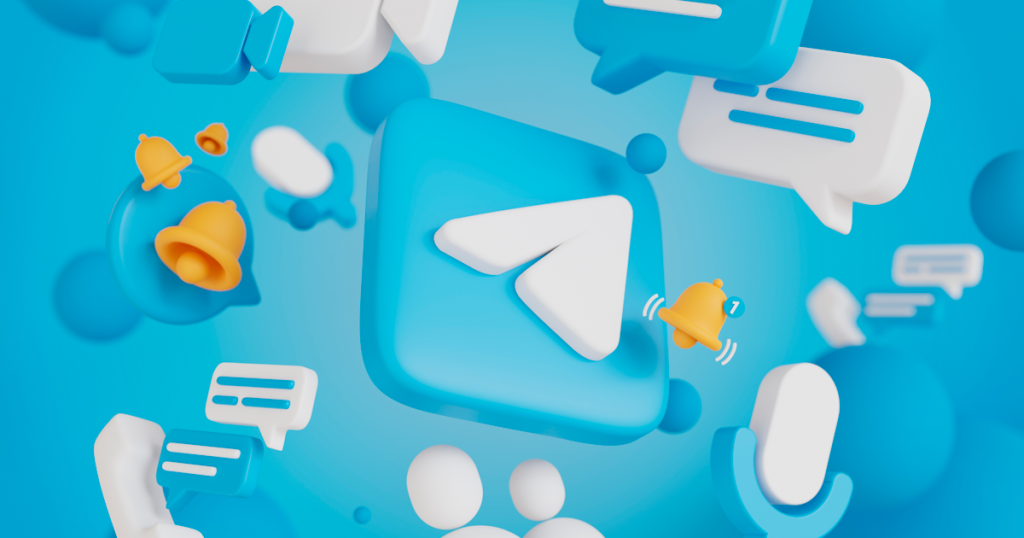
图片的保存格式和质量
Telegram支持的图片文件格式
- 常见图片格式:Telegram支持常见的图片格式,如JPEG、PNG、GIF等。你可以通过Telegram接收和保存这些格式的图片。
- 动态图片格式:对于GIF文件,Telegram同样支持保存。动态GIF图片可以在Telegram内直接预览并保存到设备中。
- 无损格式支持:Telegram支持PNG格式,这是一种无损压缩格式,适合保存高质量的图片。对于需要高质量保存的图片,PNG是一个理想选择。
如何保存高清图片
- 确保网络稳定:下载高清图片时,确保你的网络连接稳定,以便完整下载高质量的文件。如果网络不稳定,下载的图片可能会丢失一些质量。
- 保存原始质量:有时,发送的图片可能会经过压缩。如果你想保存高清原图,最好向发送方确认图片是否经过压缩,或者要求发送原始质量的图片。
- 避免缩放和压缩:保存图片时,避免通过应用程序或Telegram内的工具对图片进行缩放。过度缩放和压缩会降低图片的质量。选择“原图保存”选项以保留高清图片。
图片保存时的质量影响
- 文件压缩:Telegram可能会对图片进行压缩,特别是较大尺寸的图片。压缩会减小图片文件的大小,但可能会影响图片的清晰度和细节。
- 网络带宽和存储空间:如果网络速度较慢或设备存储空间不足,Telegram可能会自动调整下载图片的质量。在这种情况下,高清图片的质量可能会有所下降。
- 图片格式选择的影响:不同的文件格式对图片的质量有不同的影响。JPEG格式适合用于压缩文件并减少空间占用,但可能会损失一些质量;而PNG格式保留图片的全部细节,适用于保存高质量的图片。
保存时选择合适的格式
- 根据需求选择格式:如果你希望保持高质量的图片,选择PNG或TIFF格式更为合适,因为它们是无损压缩格式,能够保存更多的细节和清晰度。
- 考虑文件大小:如果文件大小是一个问题,JPEG格式可以有效减少文件大小,适合不要求极高质量的图片。如果保存空间较大,可以选择无损格式,如PNG。
- 适合场合的格式:对于Web使用和社交媒体分享,JPEG通常更适合,因为它能够压缩图片,节省存储空间。对于打印和专业用途,PNG和TIFF等无损格式更为适合,能够保留原始的图片质量。
在iOS设备上保存Telegram图片
通过Telegram应用保存图片
- 点击图片查看:在Telegram中找到你想保存的图片,点击图片进行预览。在预览界面,点击右上角的更多选项按钮(三个点的图标)。
- 选择保存选项:在弹出的菜单中,选择“保存到相册”选项,图片会自动保存到iOS设备的照片库中。这样,你可以随时在相册中查看该图片。
如何将图片保存到相册
- 使用Telegram内置功能保存:在iOS设备上,打开Telegram,点击你想保存的图片。在查看图片时,点击右上角的“更多”按钮,选择“保存到相册”选项,图片就会被直接保存到设备的相册中。
- 确保相册权限开启:如果你在首次保存图片时遇到问题,可能是Telegram没有获得访问相册的权限。在iOS的“设置”中,找到Telegram并允许它访问相册,之后再次保存图片即可。
管理图片存储位置
- 默认保存到相册:iOS设备默认将保存的图片存储在“照片”应用中的相册里。如果你希望管理这些图片,可以在照片应用中创建不同的相册,将图片分类保存。
- 使用文件管理器:如果你希望将图片存储在其他位置,如iCloud或本地存储,可以通过文件管理器将图片移动到其他文件夹。Telegram保存的图片通常会以图片文件的形式存储,你可以手动管理这些文件。
在iOS上保存图片时的注意事项
- 存储空间:保存图片时,请确保你的设备有足够的存储空间。如果设备存储已满,可能无法保存图片。可以通过删除不需要的文件或照片来释放空间。
- 图片质量:通过Telegram保存的图片通常会保持原始质量,但有些情况下,如果图片经过压缩,保存时可能会丢失一些质量。如果需要高清图片,确保请求发送高清原图。
- 隐私和安全:保存图片时,请注意避免未经授权的分享或泄露。如果是敏感图片,考虑将其保存在私密相册或加密文件夹中,以增强隐私保护。
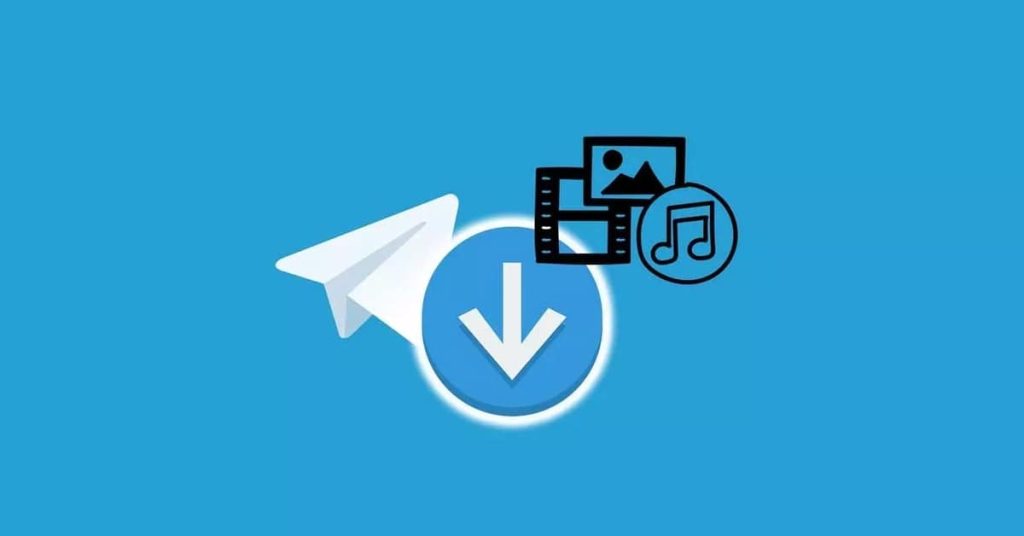
在Android设备上保存Telegram图片
通过Telegram应用保存图片
- 点击图片查看:打开Telegram应用,找到你想保存的图片并点击它查看。点击图片后,Telegram会自动打开图片预览界面。
- 选择保存选项:在图片预览界面,点击右上角的三点菜单按钮,选择“保存到相册”或“保存到设备”,图片将保存到你设备的默认相册或文件夹中。
将图片保存到设备相册
- 自动保存到相册:在大多数Android设备上,Telegram会默认将图片保存到设备的相册中。如果你的设备已连接到互联网,图片会在你查看后自动保存。
- 手动保存:如果图片没有自动保存,点击图片后的菜单按钮并选择“保存到相册”即可手动保存图片。保存后的图片会出现在你的相册或图库应用中。
在Android设备上管理图片
- 使用文件管理器:你可以使用Android设备的文件管理器应用来管理保存的图片。通过文件管理器,你可以轻松查看保存的图片、移动文件或删除不需要的文件。
- 创建相册分类:为了更好地管理图片,你可以在设备的“相册”应用中创建自定义相册,将Telegram保存的图片按类别分类。例如,可以将工作相关的图片和个人图片分开存储。
- 查看下载的图片:打开设备的相册应用,查找并查看保存的Telegram图片。如果需要进一步编辑或删除图片,可以直接在相册应用中进行操作。
Android设备保存图片时的设置
- 确保存储权限已启用:在保存图片前,确保Telegram应用已获得存储权限。你可以在设备的“设置”>“应用”>“Telegram”中检查并启用存储权限。
- 修改自动下载设置:在Telegram应用的设置中,你可以调整“数据与存储”选项,选择是否在Wi-Fi和移动数据下自动下载图片。如果你希望节省流量或避免不必要的图片保存,可以关闭自动下载功能,选择手动保存图片。
- 管理存储位置:你可以通过“设置”>“存储”来管理Telegram保存文件的位置。在某些Android设备上,你可以选择将下载的图片保存到SD卡或外部存储设备,以节省内部存储空间。

如何在Telegram中保存图片?
要在Telegram中保存图片,点击图片以查看全屏显示,然后选择右上角的菜单图标,点击“保存到相册”或“保存到文件”。图片将保存在您的设备相册或文件夹中。
Telegram保存的图片在哪?
保存的图片通常会存储在设备的默认相册或文件管理器中。您可以通过相册或文件管理器查找并查看保存的图片。
如何更改Telegram图片的保存位置?
在Telegram的“设置”中,您可以选择更改保存图片和文件的默认位置,选择保存到指定文件夹或直接保存到相册。
Telegram自动保存图片吗?
Telegram可以自动保存接收到的图片,前提是您在“设置”中启用了自动下载选项。在Wi-Fi或移动数据下,图片将自动保存到设备。
